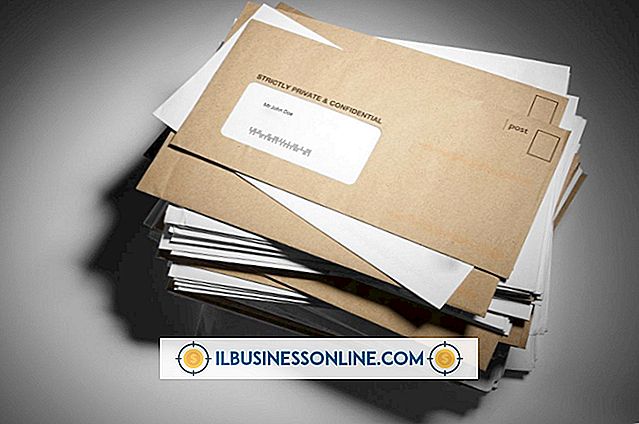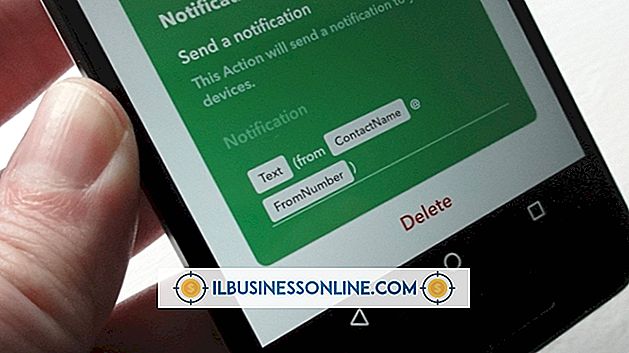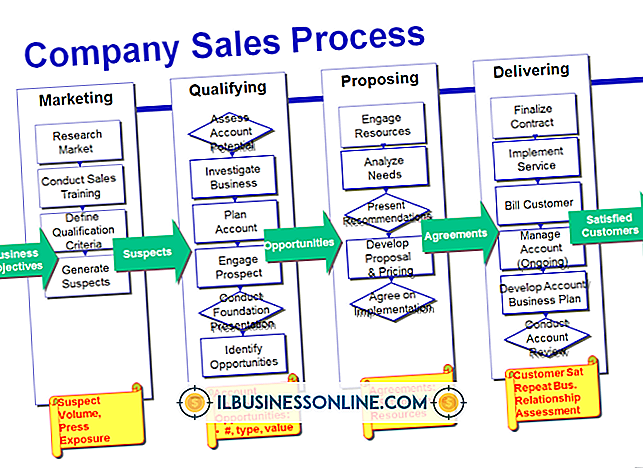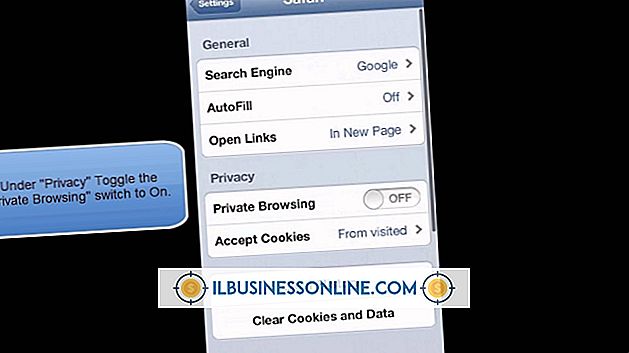Veiledning om hvordan du bytter ut en Epson NX300 toner

Hvis du forsøker å skrive ut et dokument eller et bilde på Epson Stylus NX300 og skriverens skjerm viser et varsel om at en blekkpatron er tom, må du bytte ut kassetten for å fortsette utskriften. Når en blekkpatron er lav, kan du også se problemer som farger som virker falmet, vasket ut eller mangler. Bytt ut alle tomme blekkpatroner for å løse dette problemet, og send Stylus NX300 til normal drift.
1.
Kontroller meldingen som vises på skjermen til Epson Stylus NX300. Skyv "OK" -knappen på skriverens kontrollpanel for å fjerne feilen.
2.
Plasser hendene dine i depresjoner under sidene av skanneren, og løft opp for å heve den øverste halvdelen av Stylus NX300 til åpen stilling. Du bør nå se transportøren for blekkpatronene på høyre side av skriveren.
3.
Legg hånden i depresjonen på baksiden av blekkpatronholderen. Sving dekselet opp og mot deg for å åpne det.
4.
Skyv utløseren på baksiden av den tomme patronen, og skyv patronen opp for å fjerne den fra transportøren.
5.
Rist den nye patronen forsiktig for å distribuere blekk inni, og fjern den deretter fra foliepakken. Skal beskyttelsesfilmen av sidene og bunnen av patronen, vær forsiktig så du ikke berører dysen eller elektroniske komponenter.
6.
Vri kassetten slik at dysen vender ned og utløserhåndtaket vender bort fra deg. Senk patronen inn i det tomme sporet på holderen til frigjøringsspaken klikker.
7.
Sett dekselet på blekkpatronholderen tilbake til sin opprinnelige posisjon, og senk toppen av Stylus NX300 for å lukke skriveren.
8.
Skyv "OK" -knappen på Stylus NX300-kontrollpanelet, og vent på skjermen for å vise en melding som informerer deg om at skriveren er klar til bruk. Trykk på "Menu" -knappen for å fjerne meldingen og fortsette å bruke skriveren.
Ting som trengs
- Epson 69 svart, cyan, magenta og gul blekkpatroner
Tips
- Du kan bytte ut en blekkpatron i Epson Stylus NX300 før skjermen begynner å vise en feilmelding om en tom blekkpatron. For å sikre at skriveren sporer blekkbruk riktig, trykker du på "Copy / Fax" -knappen på venstre side av kontrollpanelet, og deretter trykker du på "Menu" -knappen. Skyv opp-pilknappen til skjermen viser ordet "Vedlikehold", og trykk deretter på "OK" -knappen. Trykk på pilknappen igjen til skjermen viser "Bytte av blekkpatron". Trykk "OK", og følg deretter denne artikkelen fra trinn 2.